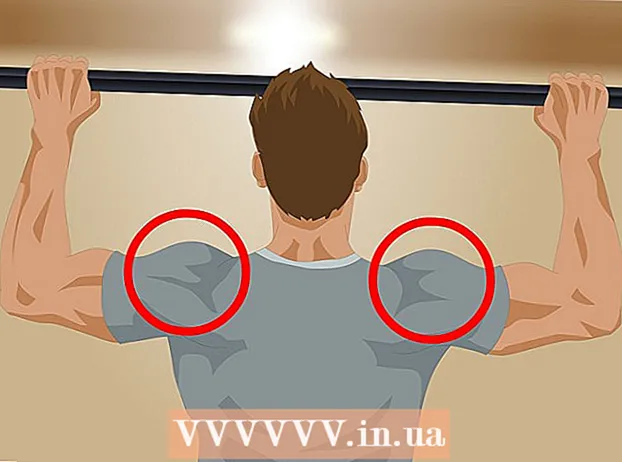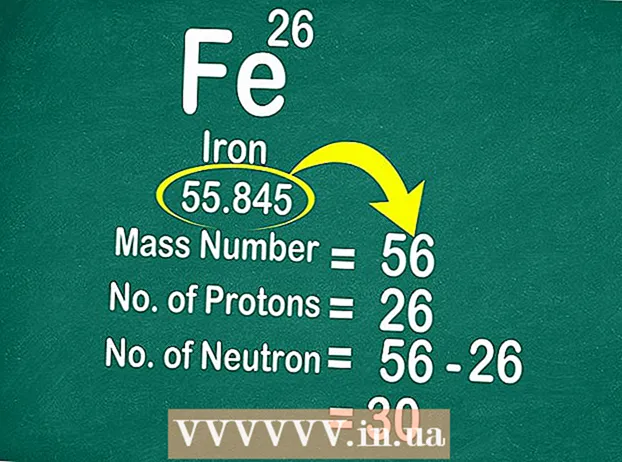Autor:
Laura McKinney
Loomise Kuupäev:
1 Aprill 2021
Värskenduse Kuupäev:
1 Juuli 2024
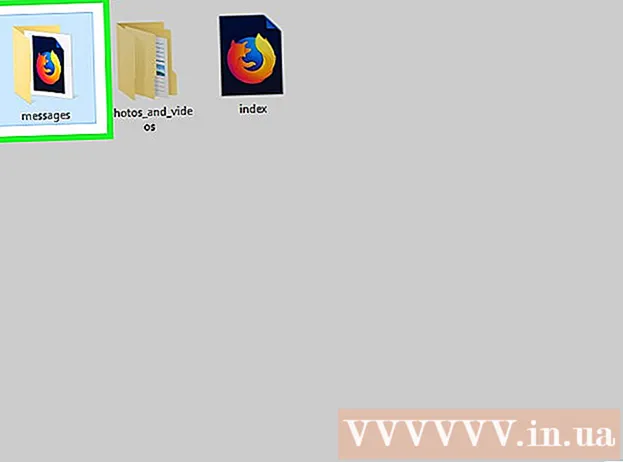
Sisu
Tõsi on see, et kustutatud Facebooki sõnumeid või vestlusi pole võimalik kätte saada - pärast sõnumi kustutamist ei kuvata seda sisu enam teie poolel olevas vestluses. Kuigi andmete hankimine Facebooki kaudu ei ole teostatav, õpetab see artikkel teid, kuidas leida Facebooki sõnumite koopiaid mujalt ning kuidas vältida sõnumite kaotamist tulevikus.
Sammud
1. meetod 3-st: otsige mujalt
(Menüü) Facebooki lehe ekraani paremas ülanurgas.
- Klõpsake nuppu Seaded (Seaded) valikute loendis.
- Klõpsake kaardil Teatised (Teavitamine).
- Klõpsake jaotise laiendamiseks E-post.
- Leidke, et jaotises "MIDA SAATE" saab kirjutada kast "Kõik teated, välja arvatud need, mille tellimuse tühistate". märk veel. Kui ei, pole teie kirju e-posti aadressile varundatud.

(Menüü) oma Facebooki lehe paremas ülanurgas rippmenüü avamiseks.- Mõne kasutaja jaoks näeb see ikoon välja nagu käik.
(Menüü) lehe paremas ülanurgas valikute loendi avamiseks.
- Mõne kasutaja jaoks näeb see ikoon välja nagu käik.
Klõpsake nuppu Seaded (Seaded) valikute loendis.

Klõpsake kaardil Kindral (General) lehe vasakul küljel.
Klõpsake lingil Laadige oma teave alla (Laadige oma teave üles) lehe Üldsätted all.

Klõpsake lingil Tühistage kõigi valik (Tühista valimine kõik) lehe paremas alanurgas. See tühistab kõigi praegu kuvatavate lehtede lahtrite valiku.
Kerige ekraanil alla ja märkige lehe keskel ruut "Sõnumid". Märkige lihtsalt ruut "Sõnumid" ja veenduge, et te ei laadiks mittevajalikke andmeid alla.
Lohistage ekraani ülaosa üles ja klõpsake nuppu Loo fail (Loo fail) lehe paremas servas palub Facebookil luua varukoopia.
Avage e-posti aadressi postkast, mida kasutate Facebooki sisselogimiseks.
Oodake Facebooki meilisõnumeid. Facebook võib teie allalaadimise ettevalmistamise lõpetada 10 minuti jooksul, kuid see sõltub Messengeri postkastis olevate vestluste arvust.
Avage allalaaditud e-kiri. Kui olete meili kätte saanud, klõpsake, et avada "Teie Facebooki allalaadimine on valmis" (Facebooki allalaadimisandmed on valmis).
- Kui kasutate Gmaili mitme märgendiga, näete seda meilisõnumit kaardil Sotsiaalne (Selts).
- Ärge unustage kataloogi kontrollida Spämm (Spämm või Rämpsu), kui te ei saa Facebookilt 10 minuti jooksul e-kirja.
Klõpsake lingil Laadige oma teave alla (Laadige oma teave alla) meilisõnumis. See viib teid Facebooki allalaadimislehele.
Klõpsake nuppu Lae alla Failist paremal asuv (Allalaadimine) asub lehe keskosa lähedal.
Sisestage parool. Sisestage parool, mida kasutate viipamisel Facebooki sisselogimiseks.
Klõpsake nuppu Esita (Enter) kuvatud akna all sinisena. Sellega alustatakse sõnumeid sisaldava ZIP-kausta arvutisse allalaadimist.
- Allalaadimise aeg varieerub sõltuvalt arhiveeritud sõnumi suurusest.
Ekstraktige allalaaditud ZIP-kaust. Topeltklõpsake ZIP-kausta avamiseks ja valige Väljavõte (Väljavõte) klõpsake akna ülaosas Eemaldage kõik (Täielik lahtipakkimine) tööriistaribal ja klõpsake nuppu Väljavõte kui seda palutakse. Pärast ekstraktsiooni lõppemist avaneb kausta tavaline (lahtipakitud) versioon.
- Mac-is topeltklõpsake ZIP-kaustal, et lahti pakkida ja avada.
Vaadake Facebooki vestlusi. Topeltklõpsake kaustal sõnumeid (sõnum), avage kaust, kus on teise Facebooki kasutaja nimi, kes liitub vestlusega, mida soovite vaadata, ja topeltklõpsake vestluse HTML-failil. See avab faili teie arvuti brauseri abil, mis võimaldab teil sõnumeid oma soovi järgi lohistada ja vaadata. reklaam
Nõuanne
- Parim on harjumus varundada oma Facebooki andmeid (sh sõnumeid) teatud aja möödudes (nagu iga kuu).
Hoiatus
- Kustutatud Facebooki sõnumeid ei saa ilma kohtu taotluseta kätte saada ja isegi siis hoitakse sõnumeid Facebooki serverites ainult 90 päeva.